Métodos simples para ativar a conta de administrador oculta no Windows 11
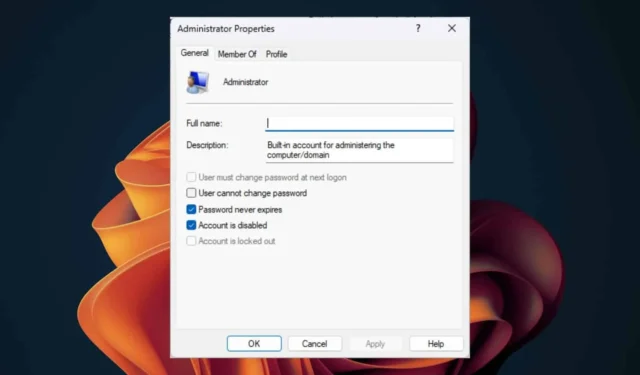
Como usuário do Windows, você provavelmente está familiarizado com a conta de administrador padrão. No entanto, ao se aprofundar no sistema, você verá uma conta de administrador oculta que pode ativar.
Mas por que essa conta está oculta? O principal motivo é proteger contra acesso não autorizado ao seu computador. Contas de administrador possuem privilégios elevados que usuários padrão não possuem, tornando seu acesso desinibido um risco potencial aos seus dados.
Além disso, como a conta de administrador oculta está envolvida na execução de operações de alto nível do sistema, é prudente mantê-la oculta para evitar erros de usuários que podem não entender as consequências. Ativá-la também pode ampliar a superfície de ataque potencial. Separá-la das tarefas diárias de administração é benéfico e útil para necessidades avançadas de solução de problemas.
Como habilitar a conta de administrador oculta no Windows 11
1. Habilite a conta oculta
- Pressione as teclas Windows+ Rpara abrir o comando Executar.
- Digite lusrmgr.msc na caixa de diálogo e pressione Enter.
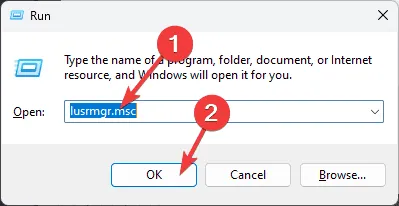
- No painel esquerdo, clique em Usuários e depois clique duas vezes na segunda conta de Administrador.
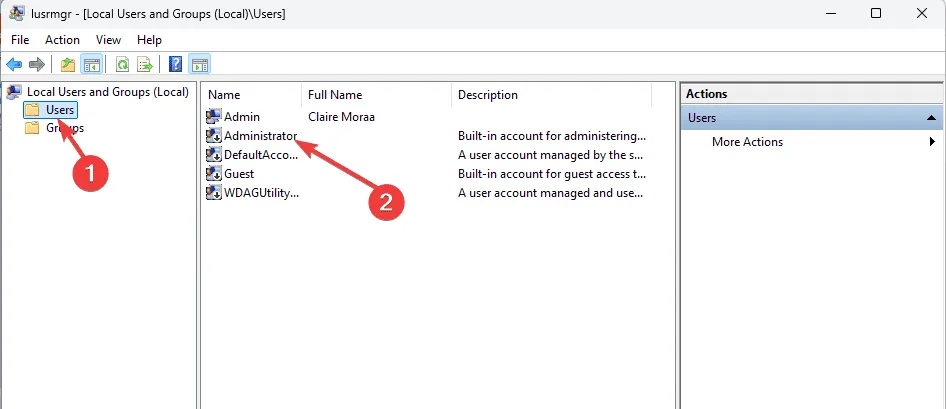
- Desmarque a caixa de seleção Conta desativada e clique em Aplicar e OK para salvar as alterações.
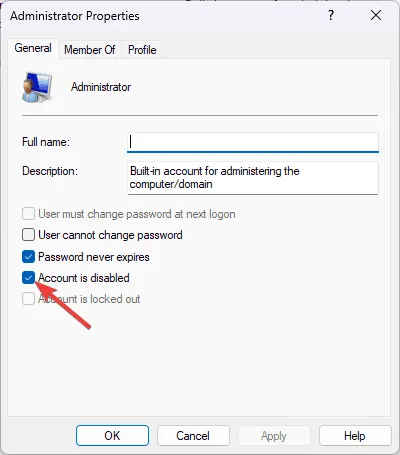
Após habilitar, prossiga para ativar a conta de administrador oculta usando os métodos abaixo.
2. Usando o prompt de comando
- Pressione a Windows tecla, digite cmd na barra de pesquisa e selecione Executar como administrador .
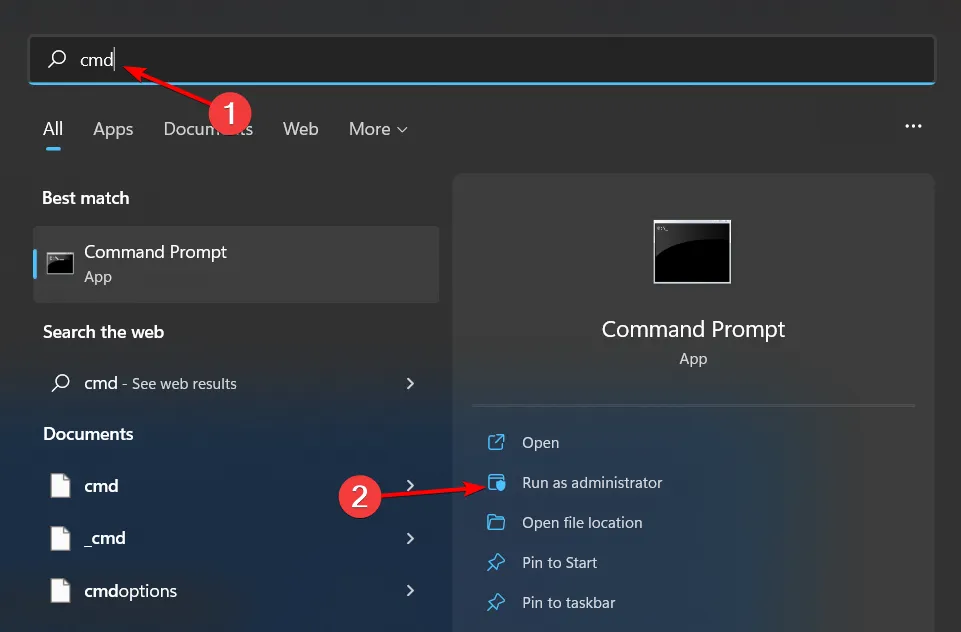
- Quando o Prompt de Comando abrir, digite o seguinte comando e pressione Enter :
net user administrator /active:yes - Saia da sua conta atual.
- Você deve ver a nova conta de Administrador disponível. Entre nela.
3. Usando o comando PowerShell
- Pressione a Windows tecla, digite Powershell na barra de pesquisa e selecione Abrir.
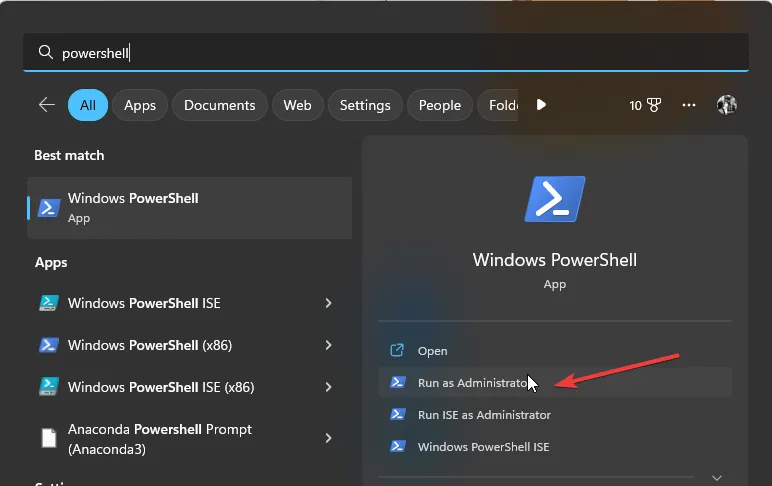
- Digite o seguinte comando e pressione Enter:
Enable-LocalUser -Name "Administrator"
4. Usando a política local
- Pressione Windows + R e digite secpol.msc . Clique em OK.
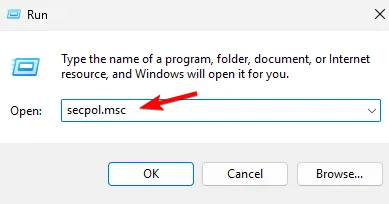
- Navegue até Políticas locais e selecione Opções de segurança .
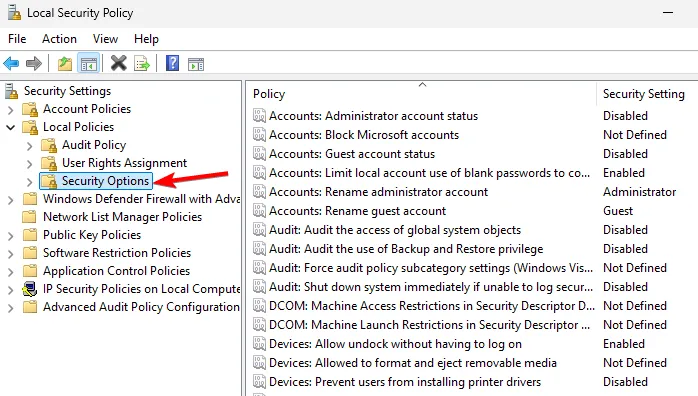
- No painel direito, clique com o botão direito do mouse em Conta: Status da conta de administrador e selecione Propriedades .
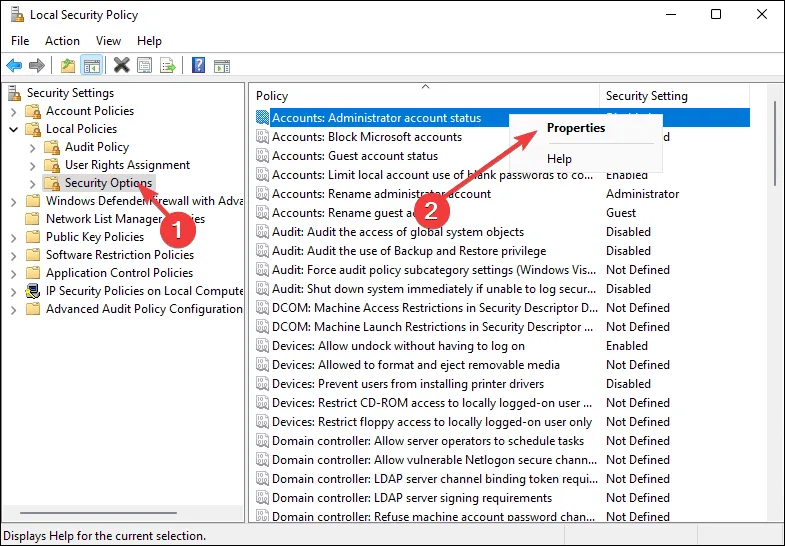
- Marque a caixa Ativado, clique em Aplicar e OK para salvar as alterações.
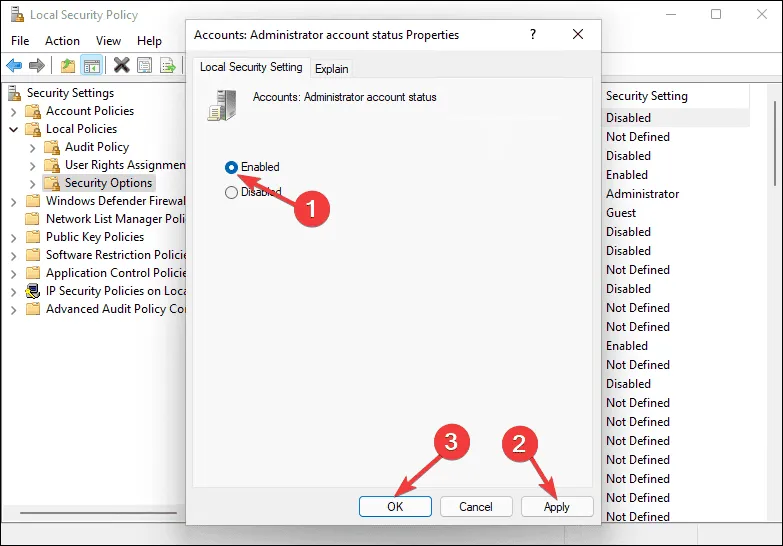
Como ativar a conta de administrador oculta no Windows 11 pode representar riscos, é sensato saber como reverter essas alterações. Para desabilitar a conta, basta seguir os passos na ordem inversa.
Melhores práticas para gerenciar a conta de administrador oculta
- Habilite esta conta de administrador somente quando for absolutamente necessário. Se você acidentalmente excluir sua conta de administrador principal, tente recuperá-la primeiro. Use a conta oculta somente para solução de problemas avançada ou acesso a arquivos de sistema sensíveis, e desabilite-a novamente depois.
- Monitore o Event Viewer para quaisquer problemas potenciais enquanto a conta de administrador oculta estiver habilitada. Isso pode ajudar você a identificar e resolver rapidamente quaisquer preocupações emergentes.
- Certifique-se de que seu sistema permaneça atualizado, pois a conta de administrador oculta pode ser alvo de ataques maliciosos, o que significa que vulnerabilidades em seu sistema podem aumentar os riscos.
Além de habilitar a conta de administrador oculta no Windows 11, você também pode solucionar problemas da sua conta de administrador padrão se ela parecer estar com defeito ou se seu perfil de usuário estiver corrompido. Se esses desafios da comunidade persistirem, você pode considerar excluir sua conta de administrador ou local e começar do zero.
Isso é tudo o que temos para este artigo, mas adoraríamos ouvir suas opiniões e experiências com a conta de administrador oculta. Você já a habilitou antes? O que o levou a fazer isso e você notou alguma diferença importante em relação à conta de administrador padrão? Compartilhe suas ideias nos comentários abaixo.



Deixe um comentário